- トップ
- マイブックマーク
マイブックマークを閲覧する
ブックマークした内容を閲覧します。
マイブックマークメニューから閲覧する
メニュー一覧から閲覧します。
- 1.メニューパレットより、
 マイブックマークアイコンをクリックします。
マイブックマークアイコンをクリックします。
「マイブックマーク」画面が表示されます。
- 2.対象のブックマークタイトルをクリックします。
ブックマークボタンから閲覧する
スライドイン画面一覧から閲覧します。
- 1.NI Collabo 360画面右上の、
 をクリックします。
をクリックします。
「マイブックマーク」画面が表示されます。
- 2.対象のブックマークタイトルをクリックします。
ブックマークしたページへ移動し、表示します。
補足
- ブックマークボタンから閲覧する場合、フォルダ分類別(※フォルダ未登録のブックマークは末尾)に表示されます。機能分類別に一覧表示させたい場合は、マイブックマークメニューから閲覧してください。
ブックマークの一覧画面
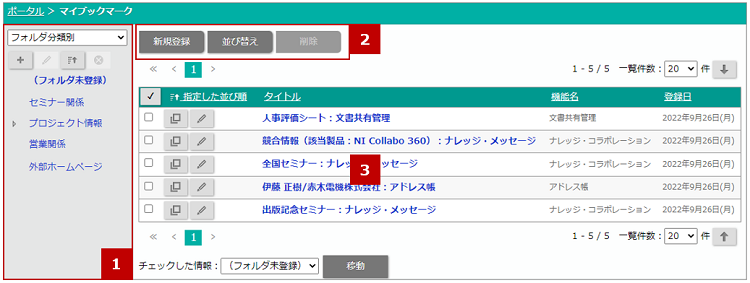
補足
- チェックしたマイブックを「フォルダ分類別」で作成したフォルダに移動することができます。

 分類選択
分類選択
| 項目 | 説明 |
|---|---|
| プルダウンメニュー | プルダウンから分類(「フォルダ分類別」「機能分類別」)を選択します。選択した分類のフォルダが下方に表示されます。 |
 |
フォルダを新規登録します。 親フォルダを選択することもできます。 ※フォルダ分類別を選択した場合に表示されます。 |
 |
選択したフォルダを編集します。 親フォルダを選択することもできます。 ※フォルダ分類別を選択した場合に表示されます。 |
 |
フォルダの順番を並び替えます。 ※フォルダ分類別を選択した場合に表示されます。 |
 |
選択したフォルダを削除します。 ※フォルダ分類別を選択した場合に表示されます。 |
 各種ボタン
各種ボタン
| 項目 | 説明 |
|---|---|
 |
ブックマークを作成します。 ブックマークする ブックマークする |
 |
ブックマークの順番を並び替えます。 ※フォルダ分類別を選択した場合に表示されます。 |
 |
登録したブックマークを削除します。 ブックマークを削除する ブックマークを削除する |
 マイブックマーク一覧
マイブックマーク一覧
| 項目 | 説明 |
|---|---|
| 指定した並び順 |
 : リンク先の対象情報を別画面表示します。 : リンク先の対象情報を別画面表示します。  : ブックマークの編集画面に移動します。 : ブックマークの編集画面に移動します。 |
| タイトル | ブックマークのタイトルが表示されます。 クリックすることで対象の情報に移動します。 |
| 機能名 | ブックマークした機能名が表示されます。 ※フォルダ分類別表示の場合にのみ表示されます。 |
| 登録日 | 登録日が表示されます。 |
